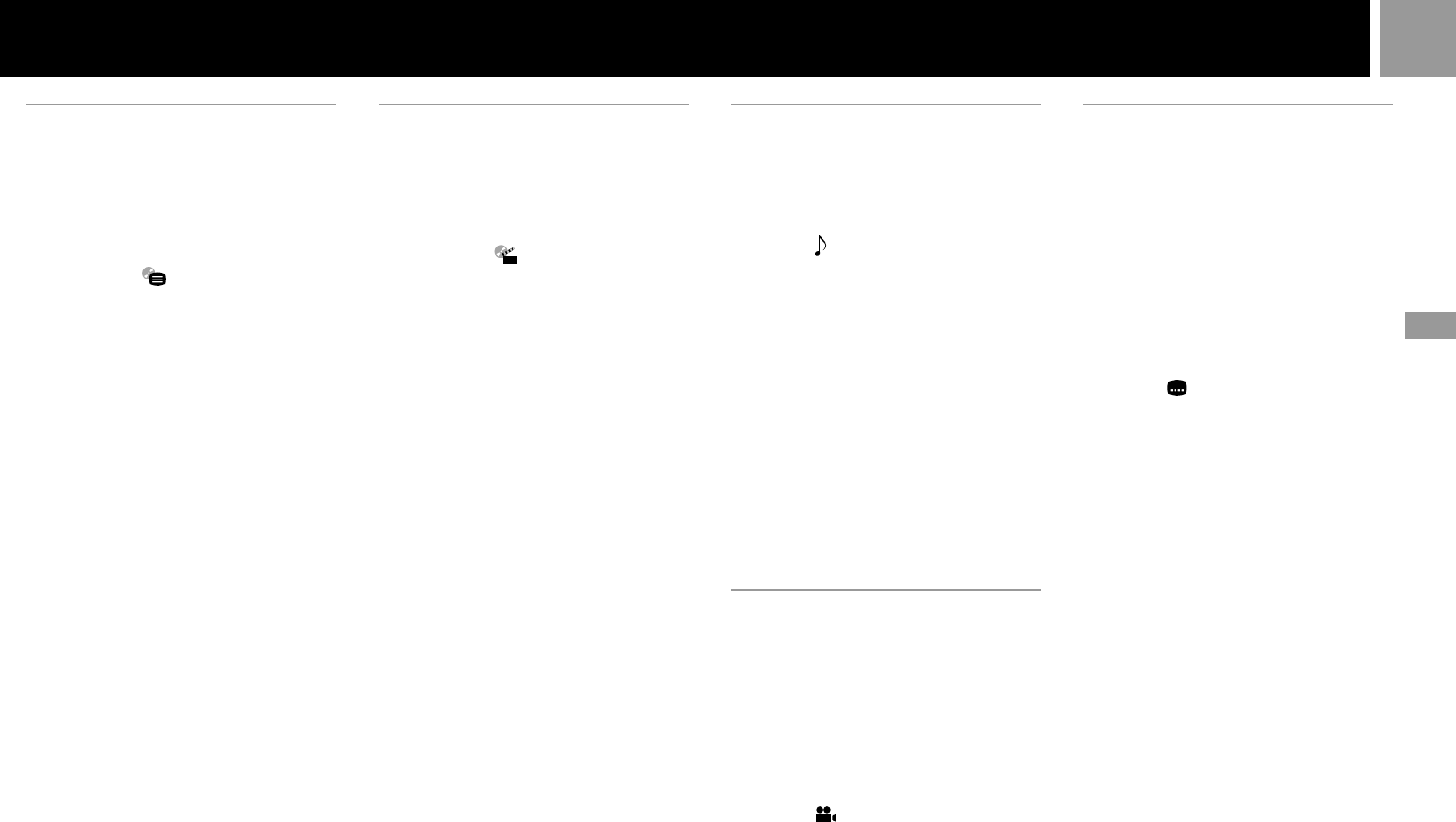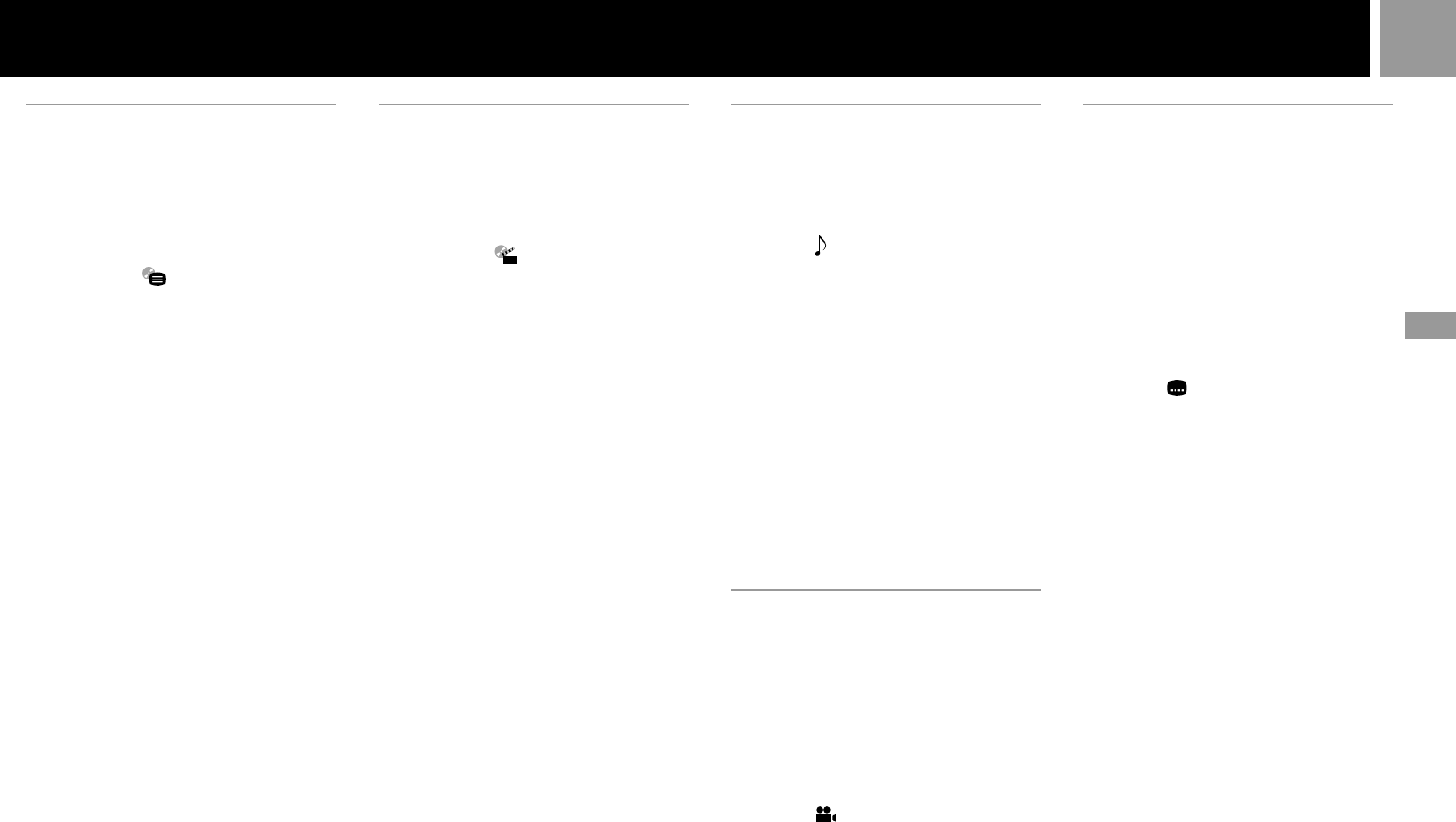
33
FR
Modification de la langue
Si le disque DVD contient des plages à plusieurs
langues, vous pouvez sélectionner la langue de
votre choix lors de la lecture d’un disque DVD.
Les langues que vous pouvez sélectionner
diffèrent en fonction du DVD.
Sélectionnez (Choix audio) en utilisant les
touches directionnelles et appuyez sur la
touche ✕.
Chaque fois que vous appuyez sur la touche ✕,
la langue change.
Il vous est possible de sélectionner
directement “Choix audio”
Appuyez sur la touche R3 de la manette alors
que le Panneau de commandes n’est pas
affiché. Chaque fois que vous appuyez sur la
touche, la langue change.
Remarques
• Avec certains DVD, en raison de la programmation,
vous risquez de ne pas pouvoir changer les langues
même si des plages en multilingues sont enregistrées.
• Pendant la lecture du DVD, le son pourra être modifié
lorsque vous changez de titre.
Modification de l’angle de
caméra
Avec certains DVD filmés en plusieurs angles,
il vous est possible de modifier l’angle de
caméra. Par exemple, pendant la lecture d’une
scène présentant un train en mouvement, il
vous est possible de choisir un angle de caméra
depuis l’avant du train, depuis la fenêtre
gauche du train ou depuis la fenêtre droite sans
que l’image ne saute ou que l’action ne soit
interrompue.
Sélectionnez (Choix d’angle de caméra) en
utilisant les touches directionnelles et appuyez
sur la touche ✕.
Chaque fois que vous appuyez sur la touche ✕,
l’angle de caméra change.
Remarques
• Le nombre d’angles de caméra varie d’un disque à un
autre ou d’une scène à une autre. Le nombre d’angles
de caméra pouvant être sélectionnés pour une scène
correspond au nombre d’angles de caméra filmés pour
cette scène.
• En raison de la programmation sur certains DVD, vous
risquez de ne pas pouvoir changer les angles même si
plusieurs angles sont filmés.
Affichage de sous-titres
Avec certains DVD sous-titrés, il vous est
possible d’activer ou de désactiver l’affichage
des sous-titres pendant la lecture du DVD.
Avec certains DVD sous-titrés en plusieurs
langues, il vous est possible de modifier la
langue des sous-titres à n’importe quel moment
pendant la lecture ou de désactiver l’affichage
des sous-titres comme vous voulez. Par
exemple, vous pouvez sélectionner une langue
que vous êtes en train d’apprendre puis
d’afficher les sous-titres pour une meilleure
compréhension.
Sélectionnez (Choix des sous-titres) en
utilisant les touches directionnelles et appuyez
sur la touche ✕.
Vous pouvez sélectionner la langue des sous-
titres et les activer ou les désactiver.
Les langues que vous pouvez sélectionner
varient en fonction du DVD.
Il vous est possible de sélectionner
directement l’option “Choix des sous-titres”
Appuyez sur la touche L3 de la manette alors
que le Panneau de commandes n’est pas
affiché. Vous pouvez sélectionner la langue des
sous-titres et les activer ou les désactiver.
Remarques
• Lors de la lecture d’un DVD ne comportant aucun sous-
titre, aucun sous-titre n’apparaîtra.
• Avec certains DVD, en raison de la programmation,
vous risquez de ne pas pouvoir activer les sous-titres
même s’ils sont enregistrés.
• En fonction des DVD, il se peut que vous ne puissiez
pas désactiver les sous-titres.
• Le type et le nombre de langues disponibles pour
l’affichage des sous-titres varient d’un disque à un
autre.
• En raison de la programmation de certains DVD, vous
risquez de ne pas pouvoir changer les sous-titres même
s’ils sont sous-titrés en multilingues.
• Pendant la lecture du DVD, le sous-titre pourra être
modifié lorsque vous changez de titre.
Utilisation du menu DVD
Certains DVD vous permettent de sélectionner
le contenu du disque à l’aide d’un menu.
Lorsque vous lisez ces DVD, il vous est
possible de sélectionner par exemple la langue
des sous-titres, la langue de la bande son, etc., à
l’aide du menu DVD.
1...... Sélectionnez (Menu DVD) en utilisant
les touches directionnelles et appuyez sur
la touche ✕.
Le menu DVD apparaît sur l’écran du
téléviseur. Le contenu du menu varie en
fonction du disque que vous lisez.
2...... Appuyez sur les touches directionnelles
pour sélectionner l’option que vous
souhaitez modifier.
3...... Pour modifier d’autres options, répétez
l’étape 2.
4...... Appuyez sur la touche ✕.
Il vous est possible d’afficher directement le
menu DVD
Appuyez sur la touche ¢ de la manette lorsque
le panneau de commandes n’est pas affiché.
Si vous souhaitez sélectionner la langue du
menu DVD
Vous pouvez changer ce réglage en choisissant
“Sélection de la langue”, puis “Menu DVD”.
Pour plus de détails, voir page 36.
Pour revenir à l’écran précédent du menu
DVD
Sélectionnez O (Retour) et appuyez sur la
touche ✕.
Cette fonction n’est pas disponible avec
certains DVD.
Remarques
• Certains DVD ne possèdent pas de menu DVD.
• En fonction de votre DVD, il est possible qu’un “Menu
DVD” soit simplement appelé “menu” dans la
documentation accompagnée de votre disque.
Utilisation du menu des titres
Un DVD est divisé en longues sections vidéo
ou audio appelées “titres”. Lorsque vous lisez
un DVD contenant plusieurs titres, il vous est
possible de sélectionner le titre que vous
souhaitez lire à l’aide du menu des titres.
1...... Sélectionnez (Menu des titres) en
utilisant les touches directionnelles et
appuyez sur la touche ✕.
Le menu des titres apparaît à l’écran. Le
contenu du menu varie en fonction du
disque que vous lisez.
2...... Appuyez sur les touches directionnelles
pour sélectionner le titre que vous
souhaitez lire.
3...... Appuyez sur la touche ✕.
La console lance la lecture du titre
sélectionné.
Il vous est possible d’afficher directement le
menu des titres
Appuyez sur la touche s de la manette lorsque
le panneau de commandes n’est pas affiché.
Pour revenir à l’écran précédent du menu
des titres
Sélectionnez O (Retour) et appuyez sur la
touche ✕.
Cette fonction n’est pas disponible avec
certains DVD.
Remarques
• Il est possible que vous ne puissiez pas sélectionner de
titres avec certains DVD.
• Sur certains DVD, un “Menu des titres” pourra
simplement être appelé “menu” ou “titre” dans la
documentation accompagnée de le disque. “Appuyez
sur ENTER” pourra apparaître sous la forme “Appuyez
sur SELECT”.
DVD vidéo